Opengl实验报告及源代码实验四 纹理贴图
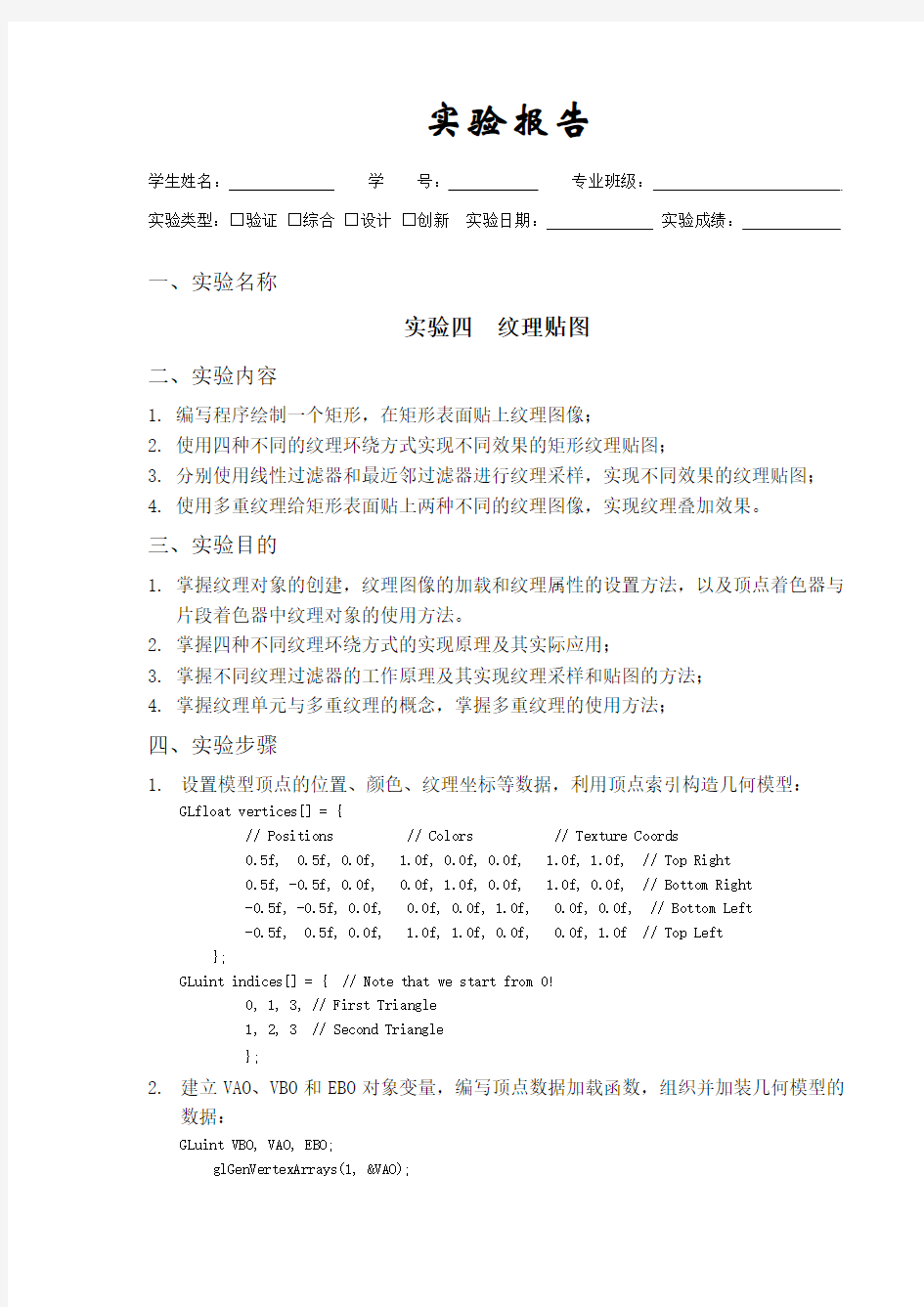

实验报告
学生姓名:学号:专业班级:
实验类型:□验证□综合□设计□创新实验日期:实验成绩:
一、实验名称
实验四纹理贴图
二、实验内容
1.编写程序绘制一个矩形,在矩形表面贴上纹理图像;
2.使用四种不同的纹理环绕方式实现不同效果的矩形纹理贴图;
3.分别使用线性过滤器和最近邻过滤器进行纹理采样,实现不同效果的纹理贴图;
4.使用多重纹理给矩形表面贴上两种不同的纹理图像,实现纹理叠加效果。
三、实验目的
1.掌握纹理对象的创建,纹理图像的加载和纹理属性的设置方法,以及顶点着色器与
片段着色器中纹理对象的使用方法。
2.掌握四种不同纹理环绕方式的实现原理及其实际应用;
3.掌握不同纹理过滤器的工作原理及其实现纹理采样和贴图的方法;
4.掌握纹理单元与多重纹理的概念,掌握多重纹理的使用方法;
四、实验步骤
1.设置模型顶点的位置、颜色、纹理坐标等数据,利用顶点索引构造几何模型:
GLfloat vertices[] = {
// Positions // Colors // Texture Coords
0.5f, 0.5f, 0.0f, 1.0f, 0.0f, 0.0f, 1.0f, 1.0f, // Top Right
0.5f, -0.5f, 0.0f, 0.0f, 1.0f, 0.0f, 1.0f, 0.0f, // Bottom Right
-0.5f, -0.5f, 0.0f, 0.0f, 0.0f, 1.0f, 0.0f, 0.0f, // Bottom Left
-0.5f, 0.5f, 0.0f, 1.0f, 1.0f, 0.0f, 0.0f, 1.0f // Top Left };
GLuint indices[] = { // Note that we start from 0!
0, 1, 3, // First Triangle
1, 2, 3 // Second Triangle
};
2.建立VAO、VBO和EBO对象变量,编写顶点数据加载函数,组织并加装几何模型的
数据:
GLuint VBO, VAO, EBO;
glGenVertexArrays(1, &VAO);
glGenBuffers(1, &VBO);
glGenBuffers(1, &EBO)
glBindVertexArray(VAO);
glBindBuffer(GL_ARRAY_BUFFER, VBO);
glBufferData(GL_ARRAY_BUFFER, sizeof(vertices), vertices, GL_STATIC_DRAW);
glBindBuffer(GL_ELEMENT_ARRAY_BUFFER, EBO);
glBufferData(GL_ELEMENT_ARRAY_BUFFER, sizeof(indices), indices, GL_STATIC_DRAW);
// Position attribute
glVertexAttribPointer(0, 3, GL_FLOAT, GL_FALSE, 8 * sizeof(GLfloat), (GLvoid*)0);
glEnableVertexAttribArray(0);
// Color attribute
glVertexAttribPointer(1, 3, GL_FLOAT, GL_FALSE, 8 * sizeof(GLfloat), (GLvoid*)(3 * sizeof(GLfloat)));
glEnableVertexAttribArray(1);
// TexCoord attribute
glVertexAttribPointer(2, 2, GL_FLOAT, GL_FALSE, 8 * sizeof(GLfloat), (GLvoid*)(6 * sizeof(GLfloat)));
glEnableVertexAttribArray(2);
glBindVertexArray(0); // Unbind VAO
3.定义纹理对象变量并加载图片。创建纹理对象、设置纹理属性、加装纹理图像生成
2D纹理:
GLuint texture;
glGenTextures(1, &texture);
glBindTexture(GL_TEXTURE_2D, texture); // All upcoming GL_TEXTURE_2D operations now have effect on this texture objec
// Set the texture wrapping parameters
glTexParameteri(GL_TEXTURE_2D, GL_TEXTURE_WRAP_S, GL_REPEAT); // Set texture wrapping to GL_REPEAT (usually basic wrapping method)
glTexParameteri(GL_TEXTURE_2D, GL_TEXTURE_WRAP_T, GL_REPEAT);
// Set texture filtering parameters
glTexParameteri(GL_TEXTURE_2D, GL_TEXTURE_MIN_FILTER, GL_LINEAR);
glTexParameteri(GL_TEXTURE_2D, GL_TEXTURE_MAG_FILTER, GL_LINEAR);
// Load image, create texture and generate mipmaps
int width, height;
unsigned char* image = SOIL_load_image("wall.jpg", &width, &height, 0, SOIL_LOAD_RGB);
glTexImage2D(GL_TEXTURE_2D, 0, GL_RGB, width, height, 0, GL_RGB, GL_UNSIGNED_BYTE, image);
glGenerateMipmap(GL_TEXTURE_2D);
SOIL_free_image_data(image);
glBindTexture(GL_TEXTURE_2D, 0);
4.编写顶点着色器和片段着色器,在顶点着色器中处理顶点数据,在片段着色器中进
行纹理采样和贴图:
//textures.vs
#version 330 core
layout (location = 0) in vec3 aPos;
layout (location = 1) in vec3 aColor;
layout (location = 2) in vec2 aTexCoord;
out vec3 ourColor;
out vec2 TexCoord;
void main()
{
gl_Position = vec4(aPos, 1.0);
ourColor = aColor;
TexCoord = aTexCoord;
}
//textures.frag
#version 330 core
in vec3 ourColor;
in vec2 TexCoord;
//uniform sampler2D texture;
uniform sampler2D texture1;
uniform sampler2D texture2;
out vec4 FragColor;
void main()
{
FragColor = vec4(ourColor, 1.0);
// FragColor = texture2D(texture, TexCoord);
//FragColor = texture(ourTexture, TexCoord) * vec4(ourColor, 1.0);
FragColor = mix(texture(texture1, TexCoord), texture(texture2, TexCoord), 0.2);
}
5.编写场景渲染函数,在其中绑定VAO、启用着色器、激活纹理对象,并将纹理数据
传送到片段着色器中指定的纹理采样器变量,再调用绘制函数进行场景绘制:
while (!glfwWindowShouldClose(window))
{
// Check if any events have been activiated (key pressed, mouse moved etc.) and call corresponding response functions
glfwPollEvents();
// Render
// Clear the colorbuffer
glClearColor(0.2f, 0.3f, 0.3f, 1.0f);
glClear(GL_COLOR_BUFFER_BIT);
// Bind Texture
glBindTexture(GL_TEXTURE_2D, texture);
// Activate shader
https://www.360docs.net/doc/c54254937.html,e();
// Draw container
glBindVertexArray(VAO);
glDrawElements(GL_TRIANGLES, 6, GL_UNSIGNED_INT, 0);
glBindVertexArray(0);
// Swap the screen buffers
glfwSwapBuffers(window);
}
五、实验结果
六、实验体会
本次实验是纹理贴图,也就是不用颜色来渲染模型,而是用图片。在实验过程中,要难点加载图片并且修改自己的顶点着色器和片段着色器,在实验中,一开始由于资源源文件设置路径原因,一直不能得出最后的结果。后来问了实验成功的同学,才知道如何设置正确的路径。
最新西华大学机器人创新设计实验报告(工业机械手模拟仿真)
实验报告 (理工类) 课程名称: 机器人创新实验 课程代码: 6003199 学院(直属系): 机械学院机械设计制造系 年级/专业/班: 2010级机制3班 学生姓名: 学号: 实验总成绩: 任课教师: 李炜 开课学院: 机械工程与自动化学院 实验中心名称: 机械工程基础实验中心
一、设计题目 工业机器人设计及仿真分析 二、成员分工:(5分) 三、设计方案:(整个系统工作原理和设计)(20分) 1、功能分析 工业机器人由操作机(机械本体)、控制器、伺服驱动系统和检测传感装置构成,是一种仿人操作、自动控制、可重复编程、能在三维空间完成各种作业的机电一体化自动化生产设备。特别适合于多品种、变批量的柔性生产。它对稳定、提高产品质量,提高生产效率,改善劳动条件和产品的快速更新换代起着十分重要的作用。机器人技术是综合了计算机、控制论、机构学、信息和传感技术、人工智能、仿生学等多学科而形成的高新技术,是当代研究十分活跃,应用日益广泛的领域。机器人应用情况,是一个国家工业自动化水平的重要标志。机器人并不是在简单意义上代替人工的劳动,而是综合了人的特长和机器特长的一种拟人的电子机械装置,既有人对环境状态的快速反应和分析判断能力,又有机器可长时间持续工作、精确度高、抗恶劣环境的能力,从某种意义上说它也是机器的进化过程产物,它是工业以及非产业界的重要生产和服务性设备,也是先进制造技术领域不可缺少的自动化设备。 本次我们小组所设计的工业机器人主要用来完成以下任务: (1)、完成工业生产上主要焊接任务; (2)、能够在上产中完成油漆、染料等喷涂工作; (3)、完成加工工件的夹持、送料与转位任务; (5)、对复杂的曲线曲面类零件加工;(机械手式数控加工机床,如英国DELCAM公司所提供的风力发电机叶片加工方案,起辅助软体为powermill,本身为DELCAM公司出品)
计 算 机 图 形 学 实 验 报 告
实验一:基本图形生成算法演示 一、实验目的与要求 了解OpenGL图形软件包绘制图形的基本过程及其程序框架,并在已有的程序框架中添加代码实现直线和圆的生成算法,演示直线和圆的生成过程,从而加深对直线和圆等基本图形生成算法的理解。 二、实验内容 实验要求:(1)理解glut程序框架 (2)理解窗口到视区的变换 (3)理解OpenGL实现动画的原理 (4)添加代码实现中点Bresenham算法画直线 (5)添加代码实现改进Bresenham算法画直线 (6)添加代码实现圆的绘制(可以适当对框架坐标系进行修改) 实验操作和步骤:本次实验主要的目的是为了掌握基本画线和画圆算法,对于书上给出的代码,要求通过本次试验来具体的实现。由于实验已经给出大体的框架,所以只需要按照书上的算法思想来设计具体实现代码,对于直线DDA算法,中点Bresenham算法及其改进算法,以及Bresenham画圆算法都有进一步的体会。DDA算法是对每一步都要进行增量处理,然后取整,绘制,而Bresenham通过判断误差函数和求取递推公式来实现。特别是对于整数的选择取舍,以及代码的流程和循环的控制有一个深入的了解。同时也熟练运用OpenGL基本的绘图函数。 三、实验结果 1-1. DDA算法画直线。 图1-1-1 ,显示每次DDA算法画线的坐标结果(如上)。
图1-1-2.显示DDA算法画圆过程及截图 1-2. 中点Bresenham算法画直线 1-2-1利用中点Bresenham算法画直线的各点坐标如上: 1-2-2.中点Bresenham画线算法画线过程截图
1-3. 利用改进的Bresenham画线算法来画图 1-3-1.利用改进的Bresenham算法来画图各点坐标如上: 1-3-2.利用改进的Bresenham算法画直线图形如上 1-4.利用Bresenham画圆算法来作图
机器人实验报告
智能机器人实验报告1 学院:化学与材料科学学院 学号: 2015100749 姓名:朱巧妤 评阅人:评阅时间:
实验1 电驱动与控制实验 (一)实验目的 熟悉和掌握机器人开发环境使用,超声传感器、碰撞传感器、温度传感器、颜色传感器等常见机器人传感器工作原理与使用方法,熟悉机器人平台使用与搭建;设计一个简单的机器人,并采用多种程序设计方法使它能动起来。 (二)仪器工具及材料 计算机、机器人实验系统、机器人软件开发平台、编程下载器等设备。 (三)内容及程序 实验内容: (1)碰撞传感器原理与应用; (2)颜色传感器原理与应用; (3)测距传感器原理与应用; (4)温度传感器原理与应用; (5)熟悉开发环境使用与操作;设计一个简单轮式移动机器人,并使用图形化编程方式实现对机器人的控制,通过该设计掌握机器人开发平台的结构设计、程序设计等基本方法。 实验步骤: 1)首先确定本次要做的机器人为货架物品颜色辨别的机器人。 2)根据模型将梁、轴、插销、螺丝等零件拼装成一个货架台 3)将货架台安装上可识别颜色的摄像头,并装在控制器上方,将两个摄像头的连接线分 别插入控制器的传感器接口,将显示器连接线插入传感器接口。 4)拼装完成后将控制器连接电脑,在电脑上运用Innobot软件对机器人进行颜色识别动 作的编程,拖动颜色传感器模块,对应选择数码管接口以及两个摄像头的接口,使机器人能将货架台上物品的颜色反应到数码管上。 5)将所编程序进行上传。测试看机器人是否能将颜色反映到显示器上完成所编动作。
(四)结果及分析 使用梁和轴以及螺钉拼装出货架台。 将拼装好的货架台装到传感器上。
怎样用ps做出金属光泽的效果
手绘 南京-大脚瘦子(81716267) 17:58:10 保留质感强烈部分 南京-大脚瘦子(81716267) 17:58:16 必要的时候做些纹理 吸取该部分的主体色,用画笔20-30透明度涂抹 与原始的相比肯定有区别,你把它想象成3D做的模型,明暗面光线注意,纹路也要做的 必要的时候还要找素材做纹路 京-大脚瘦子(81716267) 18:07:29 比如这样的钢板纹路 南京-大脚瘦子(81716267) 18:07:38 南京-大脚瘦子(81716267) 18:07:58 https://www.360docs.net/doc/c54254937.html,/architecture/mx_diwen/jinshuguangze/image_b6 367e7ffce9f3dc.htm 东莞-剑鬼(763838425) 18:08:22 哦,明白了,像是用3D材质那样对吧 南京-大脚瘦子(81716267) 18:08:32 还有这样的 南京-大脚瘦子(81716267) 18:08:28 南京-大脚瘦子(81716267) 18:08:34 都可以
只要你能想到,就一定可以做到 南京-大脚瘦子(81716267) 18:10:19 图层改为明度 南京-大脚瘦子(81716267) 18:10:30 这个杂色太多 东莞-剑鬼(763838425) 18:11:56 哦,是版本的问题,我CS的 南京-大脚瘦子(81716267) 18:12:09 都有 巧用滤镜制作金属质感的枫叶[2008-5-17] 来源:天极作者:王伟光 本教程介绍金属质感图形的制作方法。思路:先使用滤镜效果制作出金属质感的大图。使用到的滤镜效果比较多。然后把自己想要的图形画出选区,然后把多余的部分删除,再整体调整下,效果 就出来了! 最终效果
研究生计算机图形学课程室内场景OpenGL--实验报告Word版
《高级计算机图形学》实验报告 姓名:学号:班级: 【实验报告要求】 实验名称:高级计算机图形学室内场景 实验目的:掌握使用OpenGL生成真实感复杂对象的方法,进一步熟练掌握构造实体几何表示法、扫描表示法、八叉树法、BSP树法等建模方法。 实验要求:要求利用OpenGL生成一个真实感的复杂对象及其周围场景,并显示观测点变化时的几何变换,要具备在一个纹理复杂的场景中漫游功能。要求使用到光线跟踪算法、 纹理映射技术以及实时绘制技术。 一、实验效果图 图1:正面效果图
图2:背面效果图 图4:背面效果图
图4:室内场景细节效果图 图5:场景角度转换效果图
二、源文件数据代码: 共6个文件,其实现代码如下: 1、DlgAbout.cpp #include "StdAfx.h" #include "DlgAbout.h" CAboutDlg::CAboutDlg() : CDialog(CAboutDlg::IDD) { } void CAboutDlg::DoDataExchange(CDataExchange* pDX) { CDialog::DoDataExchange(pDX); } BEGIN_MESSAGE_MAP(CAboutDlg, CDialog) END_MESSAGE_MAP() 2、FormCommandView.cpp #include "stdafx.h" #include "Tool.h" #include "MainFrm.h" #include "FormCommandView.h" #include "ToolDoc.h" #include "RenderView.h" // Download by https://www.360docs.net/doc/c54254937.html, #ifdef _DEBUG #define new DEBUG_NEW #undef THIS_FILE static char THIS_FILE[] = __FILE__; #endif // CFormCommandView IMPLEMENT_DYNCREATE(CFormCommandView, CFormView) CFormCommandView::CFormCommandView() : CFormView(CFormCommandView::IDD) { //{{AFX_DATA_INIT(CFormCommandView)
机器人实训报告
一、机器人擂台赛 1、实训目的 机器人擂台赛的目的在于促进智能机器人技术(尤其是自主识别、自主决策技术)的普及。参赛队需要在规则范围内以各自组装或者自制的自主机器人互相搏击,并争取在比赛中获胜,以对抗性竞技的形式来推动相关机器人技术在大学生、青少年中的普及与发展。可以用自己设计的机器人来参加擂台赛,同时掌握这个环节所展现出来的机器人技术。 机器人擂台赛未来的发展目标是:比赛中,两个使用双腿自主行走的仿人形机器人互相搏击并将对方打倒或者打下擂台。? 2、实训要求 在指定的大小擂台上有双方机器人。?双方机器人模拟中国古代擂台搏击的规则,互相击打或者推挤。如果一方机器人整体离开擂台区域或者不能再继续行动,则另一方获胜。机器人大小要求长、宽、高分别不能超过30cm、30cm、40cm 。 比赛场地大小为长、宽分别为是 2400?mm的台,台上表面即为擂台场地。有黑色的胶布围成。?比赛开始后,?围栏内区域不得有任何障碍物或人。? 3、比赛规则分析? 我们需要吃透比赛规则,然后才能在比赛规则允许的范围内,尽量让我们的机器人具有 别人不具有的优势。对上述的比赛规则分析得到以下几个重点:? 3、1需要确保自己不掉下擂台
需要有传感器进行擂台边沿的检测,当发现机器人已经靠近边沿立刻转弯或者掉头。擂 台和地面存在比较大的高度差,我们通过测距传感器很容易发现这个高度落差,从而判断出 擂台的边沿。如图所示,在机器人上安装一个测距传感器,斜向下测量地面和机器人的 距离,机器人到达擂台边沿时,传感器的测量值会突然间变得很大。由于红外测距传感器使 用方便,并且“创意之星”控制器可以接入最多 8 个红外测距传感器,我们可以将它作为首选方案。? 擂台地面时有灰度变化的,我们可以在机器人腹部安装一些灰度传感器,来判读机器人 覆盖区域的灰度变化,从而判读机器人相对场地的方向。可以通过整体灰度值来判读机器人 的位置是不是靠近边沿,如果机器人靠近边沿就转弯后者后退。? 3、2需要及时的发现敌方 这里我们使用红外接近开关作为寻找敌方的方案并不算优秀,红外接近开关的有效测量范围是 20cm,20cm 之外的物体是察觉不到的。我们可以改成红外测距传感器,它的有效测量范围是 10‐80cm,比较适合我们当前的使用场合。? 3、3需要迅速的推动敌方,将敌方退下擂台 我们可以想象,两只斗牛相互推挤,赢的一定是力气比较大的一方。?
机器人实验报告
一、机器人的定义 美国机器人协会(RIA)的定义: 机器人是一种用于移动各种材料、零件、工具或专用的装置,通过可编程序动作来执行种种任务的、并具有编程能力的多功能机械手。 日本工业机器人协会(JIRA—Japanese Industrial Robot Association):一种带有存储器件和末端执行器的通用机械,它能够通过自动化的动作替代人类劳动。(An all—purpose machine equipped with a memory device and an end—effector,and capable of rotation and of replacing human labor by automatic performance of movements.) 世界标准化组织(ISO):机器人是一种能够通过编程和自动控制来执行诸如作业或移动等任务的机器。(A robot is a machine which can be programmed to perform some tasks which involve manipulative or locomotive actions under automatic control.) 中国(原机械工业部):工业机器人是一种能自动定位控制、可重复编程、多功能多自由度的操作机,它能搬运材料、零件或夹持工具,用以完成各种作业。 二、机器人定义的本质: 首先,机器人是机器而不是人,它是人类制造的替代人类从事某种作业的工具,它能是人的某些功能的延伸。在某些方面,机器人可具有超越人类的能力,但从本质上说机器人永远不可能全面超越人类。
金属材质绘制
金属材质绘制 金属不同质感: 从上面这些图例来看金属材质是非常多样的,但金属材质无非是纹理上的差别、污渍上的差别和高光上的差别。知道了这一点绘制金属材质的时候就不会无从下手了。那么下面就来通过一个实例来具体介绍一下金属材质的制作流程和技巧。 下面就是最后制作后在M A Y A中实时显示的最终效果: 不带有n o r m a l m a p和s p e c u l a r m a p的效果
带有n o r m a l m a p和s p e c u l a r m a p的效果 绘制贴图前一般我们会拿到一个简模,有的模型是会带有高模烘好的l i g h t m a p和n o r m a l m a p两张图。这个模型没有l i g h t m a p和n o r m a l m a p 需要我们来自己制作。一般游戏都是有c o n c e p t的,不过有的会很简单,是要靠自己根据游戏的风格来发挥的。这个实例没有c o n c e p t,请参考上面的最终完成图进行绘制。 简模 在绘制贴图前我们要检查一下U V是否分的合理,如果有不合理的地方在允许的情况下要进行调整。U V是绘制一个好的贴图的基础,U V分的合理我们才能更加顺手的完成绘制。分配U V要最大限度地利用空间,一个物体的不同的面尽量要保证U V大小一致。还要尽量保证U V很平竖直,如果贴图尺寸太小要考虑共用U V。 UVmap
※ 绘制贴图可以简单的分成以下五个步骤: 1、绘制D I F F U S E M A P的颜色 2、为D I F F U S E M A P添加纹理 3、绘制D I F F U S E M A P的污渍 4、用D I F F U S E M A P制作S P E C U L A R M A P 5、用D I F F U S E M A P转换N O R M A L M A P DIFFUSEMAP的制作: D i f f u s e m a p是最重要的贴图,n o r m a l m a p和s p e c u l a r m a p都是基于这个贴图而来的。我们要画一张1024×1024的贴图。首先,在M A Y A中导出一个1024×1024的UVmap,再在P h o t o s h o p中新建一个名为m e t a l b o x的1024×1024的空白图(图1)。然后选择将导出的UVmap按住shift 拖拽到这个图中(按住shift键拖拽,可拖拽到另外一张图的同等位置。),在图层样式中将UV图层设置为“滤色”。(图2) (图1) (图2)根据UV和模型大体区分出不同物体的颜色。(图3、4) (图3) (图4) 下面我们绘制l i g h t m a p(图5)。l i g h t m a p是要将模型没有表现出来的结构绘制出来,绘制视情况而定,如果时间允许可以绘制更加多的细节来丰富所做的物体。(l i g h t m a p的具体制作可以参考枪的教程)
Opengl实验报告及源代码实验七 模型加载
实验报告 学生姓名:学号:专业班级: 实验类型:□验证□综合□设计□创新实验日期:2018.11 实验成绩:一、实验名称 实验七模型加载 二、实验内容 1.设计并实现Mesh类,利用该类实现模型网格的解析、加载、管理与渲染。 2.设计并实现Model类,利用该类实现几何模型的解析、加载、管理与渲染。 3.基于Mesh类和Model类,利用Assimp模型加载库,加载并渲染三维几何模型。 三、实验目的 1.掌握3D模型网格数据的组织与渲染方法。 2.掌握3D模型数据的结构与组织,以及模型数据的解析与渲染方法。 3.了解Assimp库中管理3D模型的数据结构,掌握Assimp库的使用方法。 四、实验步骤 1.定义网格类结构,并初始化 class Mesh { Public: vector
《工业机器人》实验报告
北京理工大学珠海学院实验报告 实验课程:工业机器人实验名称:实验一:工业机器人认识 教师:时间:班级:姓名:学号: 一、实验目的与任务 了解6自由度工业机器人的机械结构,工作原理,性能指标、控制系统,并初步掌握操作。了解6自由度工业机器人在柔性制造系统中的作用。 二、实验设备 FMS系统(含6-DOF工业机器人) 三、实验内容与步骤 1、描述工业机器人的机械结构、工作原理及性能指标。 2、描述控制系统的组成及各部分的作用。
3、描述机器人的软件平台及记录自己在进行实际操作时的步骤及遇到的问题以及自己的想法。教师批阅:
北京理工大学珠海学院实验报告 实验课程:工业机器人实验名称:实验二:机器人坐标系的建立 教师:时间:班级:姓名:学号: 一、实验目的与任务 了解机器人建立坐标系的意义;了解机器人坐标系的类型;掌握用D-H方法建立机器人坐标系的方法与步骤。 二、实验设备 FMS系统(含6-DOF工业机器人) 三、实验内容与步骤 1、描述机器人建立坐标系的意义以及机器人坐标系的类型。 2、深入研究机器人机械结构,建立6自由度关节型机器人杆件坐标系,绘制机器人杆件坐标系图。
教师批阅:
实验课程:工业机器人实验名称:实验三:机器人示教编程与再现控制 教师:时间:班级:姓名:学号: 一、实验目的与任务 了解机器人示教编程的工作原理,掌握6自由度工业机器人的示教编程与再现控制。 二、实验设备 FMS系统(含6-DOF工业机器人) 三、实验内容与步骤 1、描述机器人示教编程的原理。 2、详细叙述示教编程与再现的操作步骤,记录每一个程序点,并谈谈实验心得体会。教师批阅:
金属质感表现-金属材质教程
图文]3DMAX打造金属质感 (2010-05-13 17:41:12) 转载 分类:3D动画与CG教学 标签: 游戏 先看最终效果。 其实还有很多地方有问题,比如刀把的细节不够,到刃没表现出来~本来想找时间改改~最后实在是懒的不行了,就这样吧,个人认为金属的质感已 经表现出来了。
看一眼就觉得刀上的花纹很复杂,制作起来不是那么容易,其实相当简单,下面就来看看是怎么达到这样的效果的。 首先将模型的UV分好,这个模型分uv很简单,给刀身一个平面坐标,单击修改面版下的Modifier List下拉列表,选择Unwrap UVW。选择Parameters卷栏下的Edit…按钮弹出Edit UVWs面板,然后在修改面板下选择Unwrap UVW下的Select Face,选择刀身的面给一个Planar Map。刀的背部也是一样的。给刀柄一个圆柱坐标,选择Modifier List下拉列表下的Mesh Select,选择Polygon然后选中刀柄部分的面,在加入一个Modifier List下UVW Mapping 给Cylinder坐标,点一下Fit。然后调整下,基本上就可以了。然后在photoshop里对着uv 线来绘制贴图。贴图很简单,就是拿几张照片合成下就行。 这把刀一共用了2张贴图,一张是表现表面的纹理,还有一张是凹凸贴图。
下面就把绘制好的贴图指定给物体,打开max的材质编辑器,设置如下。
在这里有必要说一下,在制作刀的时候我们的diffuse(固有色)和Bump(凹凸)用的是2张贴图,那是因为刀的表面有特定的凹凸,而现在制作的地面可以直接用一张贴图,这样地面会看上去凹凸不平,增加真实的感觉。 Max灯光的参数不多,不值得一讲,但是一幅好的作品灯光是非常重要的,也可以说“光”是一副好作品的灵魂。在打灯光之前先确定场景的基调和气氛,表达出怎样的感情,是否有特殊光照的效果。为了产生真实的3D图象布光是很重要的,在我们的现实生活中所有的物体都会有反射光,每个物体受光后都会吸收一部分光线而将另外一部分光线反射出去,在max里面我们要手动去模拟。使用彩色的光线也是很重要的,所有的光线都有一个颜色,并非纯白。 好了,下面再来看看灯光是如何设置的。
六轴工业机器人实验报告
六轴工业机器人模块 实验报告 姓名:张兆伟 班级:13 班 学号:30 日期:2016年8月25日
六轴工业机器人模块实验报告 一、实验背景 六自由度工业机器人具有高度的灵活性和通用性,用途十分广泛。本实验是在开放的六自由度机器人系统上,采用嵌入式多轴运动控制器作为控制系统平台,实现机器人的运动控制。通过示教程序完成机器人的系统标定。学习采用C++编程设计语言编写机器人的基本控制程序,学习实现六自由度机器人的运动控制的基本方法。了解六自由度机器人在机械制造自动化系统中的应用。 在当今高度竞争的全球市场,工业实体必须快速增长才能满足其市场需求。这意味着,制造企业所承受的压力日益增大,既要应付低成本国家的对手,还要面临发达国家的劲敌,二后者为增强竞争力,往往不惜重金改良制造技术,扩大生产能力。 机器人是开源节流的得利助手,能有效降低单位制造成本。只要给定输入成值,机器人就可确保生产工艺和产品质量的恒定一致,显著提高产量。自动化将人类从枯燥繁重的重复性劳动中解放出来,让人类的聪明才智和应变能力得以释放,从而生产更大的经济回报。 二、实验过程 1、程序点0——开始位置 把机器人移动到完全离开周边物体的位置,输入程序点 0。按下手持操作示教器上的【命令一览】键,这时在右侧弹出指令列表菜单如图:按手持操作示教器【下移】键,使{移动 1}变蓝后,按【右移】键,打开{移动 1}子列表,MOVJ 变蓝后,按下【选择】键,指令出现在命令编辑区。修改指令参数为需要的参数,设置速度,使用默认位置点 ID 为 1。(P1 必须提前示教好)。按下手持操作示教器上的【插入】键,这时插入绿色灯亮起。然后再按下【确认】键,指令插入程序文件记录列表中。此时列表内容显示为: MOVJ P=1 V=25 BL=0 (工作原点) 2、程序点1——抓取位置附近(抓取前) 位置点1必须选取机器人接近工件时不与工件发生干涉的方向、位置。(通常在抓取位置的正上方)按下手持操作示教器上的【命令一览】键按手持操作示教器【下移】键,使{移动 1}变蓝后,按【右移】键,打开{移动 1}子列表,MOVJ
机器人实训报告
目录 任务书: 一、项目要求 (3) 二、系统设计说明书要求 (3) 实训报告: 一、系统框图及功能描述 (4) (一)系统框图 (4) (二)Fanuc机器人 (4) (三)PLC(可编程序控制器) (5) (四)威纶通触摸屏 (8) 二、电路原理图 (9) (1)PLC外部接线图 (9) (2)CRM2A/B与外围设备的连接 (9) 三、气动原理图 (10) 四、列出PLC 及机器人I/O分配表,编写PLC程序 (11) (一)PLC及机器人I/O分配表: (11) (二)软元件分配表 (11) (三) 威纶触摸屏编程界面 (13) (四) 机器人模拟仿真 (14) (五) PLC梯形图 (14) 五、机器人程序 (17) 六、调试流程 (19) 七、实践的心得与建议 (20) 八、参考资料 (20)
M-6i B机器人+PLC+机器人IO D组 一、项目要求 1、要求机器人完成上述物品搬运任务; 2、采用Roboguide机器人仿真软件对以上任务进行运动仿真; 3、采用三菱PLC+机器人的控制结构,PLC通过机器人IO(CRM2A和 CRM2B)与机器人进行通讯; 4、通过PLC启动机器人作业(机器人主程序命名为RSR0112); 5、通过触摸屏编程实现人机界面。 二、系统设计说明书要求 1、画出系统框架图,并进行相应功能描述; 2、画出电路原理图; 3、画出气动原理图; 4、机器人任务编程; 5、列出PLC 及机器人I/O分配表,编写PLC程序(包括注释); 6、写出调试流程并按流程工作; 7、完成全部实践文件,现场测试与答辩; 8、实践的心得与建议; 9、参考资料。
工业机器人实验分析报告-机械-示教-离线编程
工业机器人实验报告-机械-示教-离线编程
————————————————————————————————作者:————————————————————————————————日期:
工业机器人实验报告 ——机器人示教与离线编程实验 班级:机械41 组别:第一组 组员:陈豪 2140101003 尹鑫鑫 2140101023 武文家 2140101020 指导老师:桂亮 西安交通大学 2017年 5 月 3 日
西安交通大学实验报告 第页(共页)课程:工业机器人实验日期:2017年 5月 3 日 专业班号机械41组别第一组交报告日期:年月日 姓名陈豪学号2140101003 报告退发:(订正、重做) 姓名尹鑫鑫学号2140101023 教师审批签字: 姓名武文家学号2140101020 实验一机器人示教实验 一、实验目的 1.了解机器人示教与再现的原理; 2.掌握机器人示教和再现过程的操作方法。 二、实验设备 1.模块化机器人一台; 2.模块化机器人控制柜一台。 三、实验原理 机器人的示教-再现过程是分为四个步骤:示教、记忆、再现、操作。 示教,就是操作者把规定的目标动作(包括每个运动部件,每个运动轴的动作)一步一步 的教给机器人。 记忆,即是机器人将操作者所示教的各个点的动作顺序信息、动作速度信息、位姿信息 等记录在存储器中。 再现,便是将示教信息再次浮现,即根据需要,将存储器所存储的信息读出,向执行机 构发出具体的指令。 操作,指机器人以再现信号作为输入指令,使执行机构重复示教过程规定的各种动作。 示教的方法有很多种,有主从式,编程式,示教盒式等多种。 四、实验步骤 1.接通控制柜电源,按下“启动”按钮; 2.启动计算机,运行机器人软件; 3.点击主界面“模块组合方式”按钮,按照实际情况选择已组合的模块设备,并点 击“确定”按钮; 4.点击主界面“机器人复位”按钮,机器人进行回零运动。观察机器人的运动,所 有模块全部运动完成后,机器人处于零点位置; 5.点击“示教”按钮,出现界面;
opengl立方体的简单三维交互式几何变换实验报告+代码
立方体的简单三维交互式几何变换 这个学期对opengl的学习,使我对计算机图形学的一些算法过程有了更多的了解。因为对三维图形的显示比较感兴趣,就做了立方体的简单三维交互式几何变换。 功能:键盘的方向键实现立方体的上下左右平移;A键,S键分别实现向前,向后旋转;J键,K键分别实现放大,缩小;C键退出。 程序模块: 1.该模块为绘制一个立方体。 void DrawBox() { glBegin(GL_QUADS); //前面 glColor3f(1,0,0); glVertex3f(-1.0f, -1.0f, 1.0f); // 四边形的左下 glVertex3f( 1.0f, -1.0f, 1.0f); // 四边形的右下 glVertex3f( 1.0f, 1.0f, 1.0f); // 四边形的右上 glVertex3f(-1.0f, 1.0f, 1.0f); // 四边形的左上 // 后面 glColor3f(0,1,0); glVertex3f(-1.0f, -1.0f, -1.0f); // 四边形的右下 glVertex3f(-1.0f, 1.0f, -1.0f); // 四边形的右上
glVertex3f( 1.0f, -1.0f, -1.0f); // 四边形的左下 // 顶面 glColor3f(0,0,1); glVertex3f(-1.0f, 1.0f, -1.0f); // 四边形的左上glVertex3f(-1.0f, 1.0f, 1.0f); // 四边形的左下glVertex3f( 1.0f, 1.0f, 1.0f); // 四边形的右下glVertex3f( 1.0f, 1.0f, -1.0f); // 四边形的右上// 底面 glColor3f(1,1,0); glVertex3f(-1.0f, -1.0f, -1.0f); // 四边形的右上glVertex3f( 1.0f, -1.0f, -1.0f); // 四边形的左上glVertex3f( 1.0f, -1.0f, 1.0f); // 四边形的左下glVertex3f(-1.0f, -1.0f, 1.0f); // 四边形的右下// 右面 glColor3f(0,1,1); glVertex3f( 1.0f, -1.0f, -1.0f); // 四边形的右下glVertex3f( 1.0f, 1.0f, -1.0f); // 四边形的右上glVertex3f( 1.0f, 1.0f, 1.0f); // 四边形的左上glVertex3f( 1.0f, -1.0f, 1.0f); // 四边形的左下// 左面 glColor3f(1,0,1);
网友原创教程:使用材质贴图通道
网友原创教程:使用材质贴图通道 最近网友教程模块得到了广大网友的积极响应,又有朋友提供了新的教程,该教程是关于材质设置的,该网友仅使用了一个标准材质就使皮夹具有了皮革、金属、缝线等多种对象的质感属性,并且具有不同的凹凸、反射等特性,这些都是通过设置贴图通道的贴图来实现的。大部分的贴图通道通过灰度模式来控制材质的某种属性,例如凹凸贴图通道使用的贴图白色的位置有突出感,黑色的位置有凹陷感;不透明度通道使用的贴图白色部分为完全不透明,黑色部分为完全透明等。利用这一特性,可以使一种材质具有不同的质感。这一方法在游戏行业应用较为广泛,因为游戏行业的特殊要求,建模不能过于复杂,所以只能从材质方面来完善模型。 对于一个初学者来说,想要能够熟练使用材质贴图通道设置材质,尤其是这种比较复杂的材质,首先必须对材质非常地了解,知道每种贴图通道用于控制哪种属性,能够实现怎样的效果;还需要掌握PS等图形图像处理软件,因为材质的设置是非常灵活的,不可能每次都找到合适的贴图,很多时候需要自己来制作;还要有一定的统筹和规划能力,善于思考,这类的材质往往很复杂,每一步的设置都和最后的效果息息相关,必须有清晰的思路,才能把材质完成。所以基础知识的学习是相当重要的。 该网友上次发了制作字符画的教程,这一次的教程较上一次有了很大的进步,不管在叙述、分类还是知识点方面都有所提高,看来这位朋友很善于采纳别人的意见,并有很强的理解能力和动手能力。夸奖的话就不多说了,这个教程很不错,希望继续努力。 最后对教程提一些意见,首先那个烫金的效果不太好,很像一个100%自发光的效果,这也不能怪你设置得不好,主要是方法问题,因为使用材质贴图通道设置材质还是有很大的限制,不管怎样应用通道,明暗模式等基本属性不会变的,只是程度有所差别而已,所以不太适合设置两种质感差别过大的材质。设置这类的材质还是使用复合材质类型比较好。例如混合、合成等都可以实现这一类的效果,而且操作更为简单。 光源有些偏暗,布光对材质的影响很大的,所以如果能把光源完善一点就更好了。 3ds max 2011新增了板岩材质编辑器,该编辑器使材质的设置更为直观,有兴趣的朋友可以尝试使用一下,对于这种自己设计的材质,板岩材质编辑器设置起来更方便一点。 上个实例好像没提什么意见啊,这个提了意见并不是说着个实例不好,其实恰恰相反,因为上一个太简单了,没什么好点评的,这个涉及到这么多知识点,肯定有可讨论的地方。希望大家能够更积极地参与进来,毕竟学会一个实例和自己写一个实例需要掌握的知识量肯定是不同,在这个过程中,自己也会巩固所学知识,对软件有更深刻的理解。 这次给大家带来的是3d max材质篇相关内容(皮夹子材质赋予),以后会逐渐给大家分享经验,促进交流!亲手写教程是一个知识巩固的过程,所以我是来和大家一起学习的,很多地方写的并不是参数怎么怎么多少,更多的是我制作时的时候是怎么想的!希望大家学完之后,有所收获!也希望大家一起来参与与大家分享自己经验!感谢腾龙学习平台!
X-opengl立方体的简单三维交互式几何变换实验报告代码
立方体的简单三维交互式几何变换 立方体的简单三维交互式几何变换。 功能:键盘的方向键实现立方体的上下左右平移;A键,S键分别实现向前,向后旋转;J键,K键分别实现放大,缩小;C键退出。 程序模块: 1.重绘回调函数,在窗口首次创建或用户改变窗口尺寸时被调用。void reshape(int w, int h) { glViewport(0, 0, w, h);// 指定视口的位置和大小 glMatrixMode(GL_PROJECTION); glLoadIdentity(); //glFrustum(-1.0, 1.0, -1.0, 1.0, 3.1, 10.0); //gluPerspective(45,1,0.1,10.0); glOrtho(-2.0, 2.0, -2.0, 2.0, 2.0, 10.0); } 2.绘制一个立方体。 void DrawBox() { glBegin(GL_QUADS); //前面
glColor3f(1,0,0); glVertex3f(-1.0f, -1.0f, 1.0f); // 四边形的左下glVertex3f( 1.0f, -1.0f, 1.0f); // 四边形的右下glVertex3f( 1.0f, 1.0f, 1.0f); // 四边形的右上glVertex3f(-1.0f, 1.0f, 1.0f); // 四边形的左上// 后面 glColor3f(0,1,0); glVertex3f(-1.0f, -1.0f, -1.0f); // 四边形的右下glVertex3f(-1.0f, 1.0f, -1.0f); // 四边形的右上glVertex3f( 1.0f, 1.0f, -1.0f); // 四边形的左上glVertex3f( 1.0f, -1.0f, -1.0f); // 四边形的左下 // 顶面 glColor3f(0,0,1); glVertex3f(-1.0f, 1.0f, -1.0f); // 四边形的左上glVertex3f(-1.0f, 1.0f, 1.0f); // 四边形的左下glVertex3f( 1.0f, 1.0f, 1.0f); // 四边形的右下glVertex3f( 1.0f, 1.0f, -1.0f); // 四边形的右上// 底面 glColor3f(1,1,0); glVertex3f(-1.0f, -1.0f, -1.0f); // 四边形的右上glVertex3f( 1.0f, -1.0f, -1.0f); // 四边形的左上glVertex3f( 1.0f, -1.0f, 1.0f); // 四边形的左下
工业机器人实验报告
工业机器人拆装实验报告 学校:湖南大学 学院:机械与运载工程学院 专业:机自1201 姓名:吴子超201211020121 徐文达201211010122 纪后继201210010108 刘建国201204010110
前言 六自由度工业机器人是个较新的课题,虽然其在国外已经具有了较完善的研究,但是在国内对于它的研究依旧停留在较低的水平上。机器人技术几种了机械工程、电子技术、计算机技术、自动化控制理论及人工智能等多学科的最新研究成果,代表机电一体化的最高成就,是当代科学技术发展最活跃的领域之一。在传统的制造领域,工业机器人经过诞生、成长、成熟期后,已成为不可缺少的核心自动化装备,目前世界上有近百万台工业机器人正在各种生产现场工作。在非制造领域,上至太空舱、宇宙飞船、月球探索,下至极限环境作业、医疗手术、日常生活服务,机器人技术的应用以拓展到社会经济发展的诸多领域。 一、六自由度机械手臂系统的介绍 在本次综合创新型试验中我们用到的是六自由度机械手,其是典型的机电一体化设备,在该试验中我们主要是在对其机械臂进行拆卸,然后认真观察其内部机械结构,而后再进行组装,最后再运行整个机
械臂并检测其运动功能。在实验中我们所用的机械手臂实物图: 六自由度机械手臂是一套具有6个自由度的典型串联式小型关 节型机械手臂, 带有小型手抓式;主要由机械系统和控制系统两大部分组成,其机械系统的各部分采用模块化结构,每个部分分别由一个 伺服电动机来带动,每个电动机在根据控制要求以及程序的要求来运动从而实现运动要求;其机械系统主要包括以下六个组件,如图所示PSC Port0,1,2,3,4,5六个组件也就是底座,臂膀,手腕及夹持手指。每个组件由一个伺服电机驱动关节运动,组件1也就是由PSC Port0
机器人实验报告
机器人实验报告 院系:电气信息工程学院班级:XX级电气X班 姓名:XXX 提交日期:201X年X月X日
前言 作为先进制造业中不可替代的重要装备和手段,工业机器人已经成为衡量一个国家制造水平和科技水平的重要标志。机器人的应用越来越广泛,需求越来越大,其技术研究与发展越来越深入,这将提高社会生产率与产品质量,为社会创造巨大的财富。本文将从工业机器的发展历史,现状及未来趋势进行阐述。机器人技术作为20世纪人类最伟大的发明之一,自20世纪60年代初问世以来,经历了近50年的发展已取得显著成果。走向成熟的工业机器人,各种用途的特种机器人的实用化,昭示着机器人技术灿烂的明天。 一、发展历史 工业机器人诞生于20 世纪60 年代,在20 世纪90 年代得到迅速发展,是最先产业化的机器人技术.它是综合了计算机,控制论,机构学,信息和传感技术,人工智能,仿生学等多学科而形成的高新技术,是当代研究十分活跃,应用日益广泛的领域.它的出现是为了适应制造业规模化生产,解决单调,重复的体力劳动和提高生产质量而代替人工作业.在我国,工业机器人的真正使用到现在已经接近20 多年了,已经基本实现了试验,引进到自主开发的转变,促进了我国制造业,勘探业等行业的发展.随着我国改革开放的逐渐深入,国内的工业机器人产业将面对越来越大的竞争与冲击,因此,掌握国内工业机器人市场的实际情况,把握 我国工业机器人的相关技术与研究进展,显得十分重要。 二、发展现状 在普及第一代工业机器人的基础上,第二代工业机器人已经推广,成为主流安装机型,第三代智能机器人已占有一定比重(占日本1998年安装台数的10%,销售额的36%) (1)机械结构:1) 已关节型为主流,80年代发明的使用于装配作业的平 面关节机器人约占总量的1/3.90年代初开发的适应于窄小空间,快节奏,360度全工作空间范围的垂直关节机器人大量用于焊接和上,下料.2)应3K 和汽车,建筑,桥梁等行业需求, 超大型机器人应运而生.如焊接树10米长,10吨以上大构件的弧焊机器人群,采取蚂蚁啃骨头的协作机构.3)CAD,CAE 等技术已普遍用于设计,仿真和制造中. (2)控制技术:1) 大多数采用32位CPU,控制轴数多达27轴,NC 技术,离线编程技术大量采用.2) 协调控制技术日趋成熟,实现了多手与变位机, 多机器人的协调控制, 正逐步实现多智能体的协调控制. 采用基于PC 的开放 结构的控制系统已成为一股潮3) 流,其成本低,具有标准现场网络功能. (3)驱动技术:1) 80年代发展起来的AC 侍服驱动已成为主流驱动技术用于工业机器人中.DD 驱动技术则广泛地用于装配机器人中.2) 新一代的侍服电机与基于微处 理器的智能侍服控制器相结合已由FANUC 等公司开发并用于工业机器人中, 在远程控制中已采用了分布式智能驱动新技术. (4)应用智能化的传感器:装有视觉传感器的机器人数量呈上升趋势,不少机器人装有两种传感器,有些机器人留了多种传感器接口. (5)通用机器人编程语言:在ABB 公司的20多个小型号产品中,采用了通用模化块语言RAPID.最近美国"机器人工作空间技术公司"开发了Robot Script V.10通用语言,运行于该公司的通用机器人控制器URC 的Win NT/95环境.该语言易学医用,可用于各种开发环境,与大多数WINDOWS 软件产品兼容. (6)网络通用方式:大部分机器人采用了Ether 网络通讯方式,占总量的41.3,其它采用RS-232,RA-422,RS-485等通讯接口. (7)高速,高精度,多功能化:目前,最快的装配机器人最大合成速度为16.5m/s. 位置重复精度为正负0.01mm. 但有一种速度竞达到80m/s; 而另一种并连机构的NC 机器人, 其位置重复精度大1微秒. (8)集成化与系统化:当今工业机器人技术的另一特点是应用从单机,单
